AP boshqaruv serveriga kirishda xatolik yuz berdi. Continent ilovasi bilan ishlashda odatiy muammolarni hal qilish. Continent-Up kriptografik tarmog'iga ulanish bilan bog'liq muammolarni hal qilish
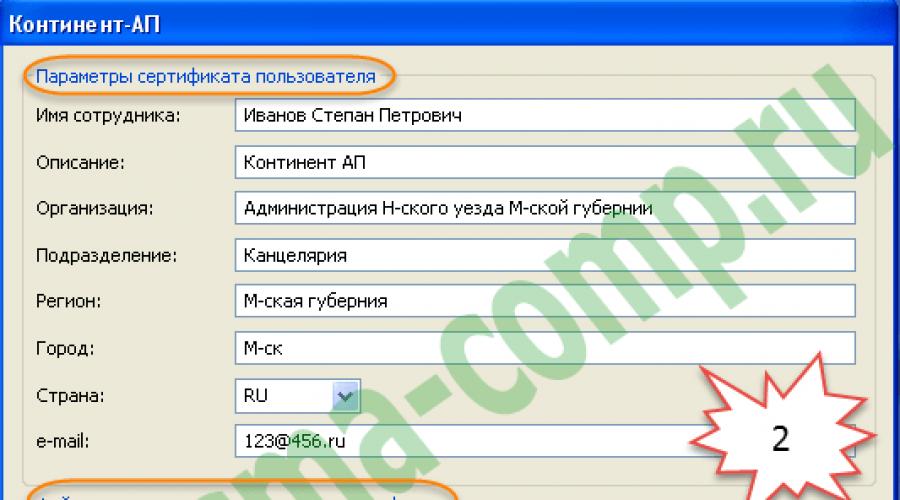
Shuningdek o'qing
Keling, G'aznachilik bilan ishlashda ishlatiladigan Continent AP dasturiy paketining xatolaridan birini ko'rib chiqaylik. Bu shunday eshitiladi - "Server foydalanuvchiga kirishni rad etdi. Sabab: noma'lum mijoz." Tez-tez uchraydigan va asosiy sabablardan biri bu Federal G'aznachilik Departamentining texnik xavfsizlik bo'limi mutaxassislari tomonidan tashkilotingiz sertifikat fayllarini qo'lda blokirovka qilish bo'lishi mumkin. Ushbu masalalar ORSIBI (Axborot maxfiyligi va xavfsizligi rejimi departamenti) ga tegishli. Ba'zan bu tashkilotdan G'aznachilikka yopish hujjatlarini etkazib berish masalasini majburlash uchun amalga oshiriladi. Oddiy so'zlar bilan aytganda, agar siz "Server foydalanuvchiga kirishni rad etdi Sabab: noma'lum mijoz" va AP Continent xatosini olsangiz, texnik bo'limga qo'ng'iroq qiling va sababini aniqlang. Xodimlar sizga barcha kerakli shtamplar va imzolarni taqdim etishingiz kerak bo'lgan hujjatlar ro'yxatini beradilar.
Agar qo'lda qulf bo'lmasa-chi?
ORSiBI xodimlari tomonidan serverda sertifikatning noto'g'ri konfiguratsiyasi. Bloklash "qo'lda" bo'lishi mumkin emas, balki tizimli. Bu holatda xatolik shundaki, UFK kirish serveridagi Continent-AP foydalanuvchi hisobi SUFDga kirish huquqi bilan yaratilgan va siz tizimga kirmoqchi bo'lgan foydalanuvchi sertifikati unga bog'langan. Muammoni hal qilish uchun siz ORSIBI xodimlariga murojaat qilishingiz va tashkilot nomini berishingiz va muvofiqlikni tekshirishni talab qilishingiz kerak.UFK uskunalari bilan bog'liq muammolar. Bu kamdan-kam uchraydi, lekin u ham sodir bo'ladi. Bunday holda, ma'lumotlar bazalari o'rtasida aloqa yo'qligi sababli, foydalanuvchi sertifikatining uning DFMS kirish huquqlariga mos kelishi ishlamaydi. Bu holatda yechim UFK texnik yordam xodimlariga qo'ng'iroq qilish va asbob-uskunalar bilan bog'liq muammolar mavjudligini va ular qachon tuzatilishini bilishdir.
Viruslar. Forumlarda foydalanuvchilar bir qator holatlarda bunday xatoning olinadigan muhitda fayllarni takrorlaydigan viruslar paydo bo'lishi bilan bog'liqligini qayd etdilar. Ko'pincha, albatta, bu holatda xatolik paydo bo'ladi, ammo "noma'lum mijoz" xatosi ham paydo bo'ldi, bu sizning flesh-disklaringizda yashirin fayllar yo'qligini ko'rsatadi, ularning maqsadi sizga noma'lum. Tizimingizni Dr Web Cure It kabi antiviruslar bilan tekshiring! yoki Malwarebytes Anti-Malware, ular bunday muammolarni hal qilish uchun eng yaxshisidir.
Men sizga Windows 7 da Continent AP dasturini qanday o'rnatishni aytdim. Gap shundaki, ushbu dastur o'z ishida sertifikatlardan foydalanadi, ular yordamida xavfsiz ulanish yaratiladi va Continent AP kirish serveri bilan ma'lumotlar almashinuvi amalga oshiriladi. Ushbu maqolada men sizga AP Continent uchun sertifikat berish uchun so'rovni qanday yaratishni, shuningdek, ushbu sertifikatni dasturga qanday o'rnatishni aytib berishga harakat qilaman.
Har doimgidek, men sizga rasmlar bilan ko'rsataman, garchi ular Windows XP bilan ishlaydigan kompyuterda yaratilgan. Demak, boshlaylik...
Continent AP-ni o'rnatganingizdan so'ng, lagandangizda "kulrang qalqon" belgisi paydo bo'lishi kerak. Agar siz ushbu "qalqon" ni o'ng tugmasini bossangiz, quyidagi rasmda ko'rsatilganidek, kontekst menyusi paydo bo'ladi:
Bu erda siz "Sertifikatlar" menyusini, so'ngra "Foydalanuvchi sertifikatiga so'rov yaratish" bandini tanlashingiz kerak. Quyidagi oyna ochiladi (2-rasm):

Ushbu shakl to'ldirilishi kerak. Buni amalga oshirishdan oldin, bo'sh asosiy vositani kiritishni unutmang. Axir, ushbu shaklni to'ldirgandan so'ng, shaxsiy kalitlarni yaratish boshlanadi, bu rad etilishi kerak bo'lgan kalit tashuvchida sodir bo'ladi. Bu, masalan, flesh-disk bo'lishi mumkin. Agar siz kompyuteringizda Crypto PRO 3.6 yoki undan yuqoriroq dasturdan foydalansangiz, sukut bo'yicha flesh-disklar yoqiladi. Va aniqrog'i, "Barcha olinadigan media". Men "Ro'yxatdan o'tish" tipidagi asosiy ommaviy axborot vositalariga avlodni hisobga olmayman, chunki Bu bizning UFCda taqiqlangan.
Shunday qilib, shaklni to'ldirishga qaytaylik (2-rasm). Ko'rib turganingizdek, u ikkita blokdan iborat. Men ularni sariq rangda tasvirlab berdim. Agar yuqori blokda hamma narsa intuitiv bo'lsa (barcha maydonlarni to'ldirishingiz kerak), unda men quyida batafsilroq to'xtalib o'taman. Siz darhol "qog'oz shakli" katagiga belgi qo'yishingiz kerak. U sukut bo'yicha o'rnatilmagan. "Browse" tugmalari yordamida siz fayllarni saqlash uchun joyni tanlashingiz mumkin. Va ulardan ikkitasi bo'ladi. *.reg va *.html. Fayl nomlari, albatta, fayl kengaytmalarini o'zgartirmasdan, xohlaganingizcha tahrirlanishi mumkin.
Odatiy bo'lib, dastur quyidagi nom ostida saqlashni taklif qiladi: tarmoqdagi kompyuter nomi (men uni ko'k rang bilan aylantirdim), so'rov yaratilgan sana va vaqt. Rasmdan ko‘rinib turibdiki, so‘rov 2015-yil 10-dekabr kuni 9 soat 51 daqiqa 46 soniyada “imyacompa” nomli kompyuterda yaratilgan. Oxirgi 3 ta belgi tasodifiy qo'shiladi. Ular har doim uchta raqamdan iborat va men ularning avlodida hech qanday tizimni sezmadim.
Shuni ta'kidlash kerakki, agar siz mening veb-saytimdan Continent AP dasturining 3.5.68.0 versiyasini yuklab olgan bo'lsangiz, unda katta ehtimollik bilan eski bosma shablon mavjud. Ushbu dasturni o'rnatganingizdan so'ng, ushbu shablonni o'zgartirishingiz kerak. Bu bizning mintaqamiz, ya'ni Chelyabinsk viloyati uchun dolzarbdir. Chop etish mumkin bo'lgan shablonni o'zgartirish faqat *.html formatida chop etiladigan shablonga ta'sir qiladi, bu *.req fayliga hech qanday ta'sir qilmaydi.
Agar mintaqangiz eski shablondan foydalanayotgan bo'lsa, mintaqangiz uchun tavsiyalarga amal qilishingiz kerak. Yangi shablonni quyidagi havoladan yuklab olishingiz mumkin. Agar siz bizning mintaqamizda bo'lsangiz, kalitlar va sertifikat so'rovini yaratishdan oldin shablonni biriktirilgan fayldagi ko'rsatmalarga muvofiq o'zgartiring.
Shunday qilib, fayllar nomiga qaror qilib, siz "OK" tugmasini bosish orqali sertifikat so'rovini yaratishni boshlashingiz mumkin. Yuqorida aytib o'tilganidek, biz 2 ta fayl *.req va *.html, shuningdek, flesh-diskda yoki boshqa har qanday vositada shaxsiy kalitlarni olamiz.
Keyinchalik, siz UFKda amalda bo'lgan sertifikat uchun so'rovlarni yuborish tartibiga muvofiq harakat qilishingiz kerak. Biz bilan *.html faylini qog'ozga chiqaramiz va sertifikat egasi va tashkilot rahbari bilan imzolaymiz. Keyin qog'oz nusxasini va olinadigan tashuvchidagi *.req faylini g'aznaga o'tkazamiz va buning evaziga biz sertifikat olamiz.
Shunday qilib, so'rov UFCga yuborildi, biz sertifikat oldik. Aytgancha, so'rovni yuborish va sertifikat olish o'rtasida vaqt o'tishi mumkin, bu hamma uchun farq qiladi, lekin asosiysi sertifikatni kutishdir. Keyingisi nima? Va keyin AP Continentning "qalqonini" o'ng tugmasini bosing va quyidagi rasmda ko'rsatilgan narsani bajaring:

Ya'ni: yana "Sertifikatlar" ga, keyin esa "Foydalanuvchi sertifikatini o'rnatish" ga o'ting. 3-rasmdagi o'qlar nima qilish kerakligini ko'rsatadi. Bundan oldin, generatsiya natijasida olingan shaxsiy kalitlarga ega kalit muhitni joylashtiring, shuningdek, UFKdan olingan sertifikatni tayyorlang. Men uni har doim qo'l ostida bo'lishi uchun asosiy ommaviy axborot vositalariga ko'chirdim. Siz buni o'zingiz qilishingiz mumkin: uni istalgan joyda qayta yozing, asosiysi, o'rnatish vaqtida siz unga kirishingiz mumkin. Aytgancha, bizning UFC foydalanuvchi sertifikati bilan bir qatorda AP Continentning ildiz sertifikatini ham chiqaradi. Ushbu sertifikat, o'rnatilganda, foydalanuvchi bilan bir xil katalogda joylashgan bo'lishi kerak. Umuman olganda, quyidagi rasmda bularning barchasi ko'rsatilgan:

AP Continent ildiz sertifikati ildiz faylidir. Ushbu sertifikat Continent AP ni birinchi marta o'rnatishda talab qilinadi. Foydalanuvchi sertifikatini o'rnatgandan so'ng, dastur o'rnatilmagan bo'lsa, ildizni o'rnatadi. Aks holda, u hech narsa qilmaydi. Ammo agar dastur birinchi marta ildizni topmasa, unda muammolar paydo bo'ladi. Shuning uchun uni har doim bir xil katalogda foydalanuvchi sertifikati bilan birga bo'lish yaxshiroqdir.
Bu erda, 4-rasm, o'rnatish vaqtida, albatta, foydalanuvchi sertifikatini tanlashingiz kerak. Men uni rasmda ta'kidladim. Va sariq papka so'rovni yaratishda olingan shaxsiy kalitlardir. *.key kengaytmali oltita fayl mavjud. Aytgancha, kalitlar Crypto Pro 3.6 dasturi uchun standartdir. Axir, bu kalitlarni aynan u ishlab chiqaradi. Shunday qilib, foydalanuvchi sertifikatini tanlab, "Ochish" tugmasini bosing va quyidagi rasmga o'ting:

Yuqori chiziq - bu shaxsiy kalitlarga ega kalit konteyner. Va bu bosqichda biz dasturga sertifikatimizga mos keladigan kalit konteynerni ko'rsatishimiz kerak. Ya'ni, sertifikat so'rovini yaratishda yaratilgan. Umuman olganda, kichik bir chekinishimga ruxsat bering ... Crypto Pro yordamida yaratilgan barcha raqamli imzolar (siz kalitlarni Continent AP tomonidan yaratilgan deb o'ylamaysiz) ikki qismdan iborat:
- shaxsiy kalit - ishlab chiqarish jarayonida olingan kalit konteyner;
- Ochiq kalit - g'aznachilikdan olingan sertifikat.
Bu qismlar bir-biriga mos kelsagina ulanadi (yana Crypto Pro yordamida). Xulosa qilish qiyin emas: agar qismlardan biri yo'qolsa yoki shikastlangan bo'lsa, unda butun raqamli imzo ishlashni to'xtatadi. Va bu vaziyatni yangi raqamli imzo yaratishdan tashqari tuzatish mumkin emas. Raqamli imzo nusxasini yaratish usullari mavjud, ammo men bu maqolada bu haqda gapirmayman.
Shunday qilib, "bizning qo'ylarimiz" ga qayting. 5-rasmda kalit konteyner bilan yuqori chiziqni bosing va keyin "OK" tugmasini bosing. Bularning barchasi bajarilgandan so'ng, siz quyidagi oynani olasiz:

Xo'sh, faqat "OK" bor, boshqa yo'llar yo'q ... Tabriklaymiz, sertifikat o'rnatildi. Uning ishlashini tekshirish vaqti keldi. Buni amalga oshirish uchun biz quyidagi rasmda ko'rsatilganidek qilishimiz kerak:

"Qalqon" da RMB, "Ulanishni o'rnatish/uzish" -> "Continent AP ulanishini o'rnatish" ga o'ting va quyidagi oynaga kiring:

Qizil o'q ko'rsatadigan joyga bosing (8-rasm). Agar siz avvalgi bosqichlarda ushbu ko'rsatmalarga amal qilgan bo'lsangiz, unda kamida bitta sertifikat ochiladi. Siz hozirgina o'rnatganingizni tanlashingiz kerak (9-rasmga qarang):

Uni tanlaganingizdan so'ng, "Ulanishda har doim ushbu sertifikatdan foydalaning" yonidagi katakchani belgilang. Bunday holda, sizning Continent AP serverga ko'rsatilgan sertifikat yordamida ulanadi. Aks holda (agar katakcha belgilanmagan bo'lsa), u har safar ulanganingizda sertifikat tanlashni taklif qiladi. Sertifikat to'g'ri tanlanganligini bilish uchun siz "Xususiyatlar" tugmasidan foydalanishingiz mumkin. Tanlangan sertifikat haqida hamma narsani ko'rsatadi. Oxirida, har doimgidek, "OK" tugmasi. AP Continentni kirish serveriga ulash jarayoni boshlanadi. Agar hamma narsa to'g'ri bajarilgan bo'lsa, natijada siz "qalqon" rangini kulrangdan ko'k rangga qanday o'zgartirganini laganda ko'rasiz:

Agar siz men bilan bir xil natijaga erishgan bo'lsangiz, sizni AP qit'asi uchun sertifikat muvaffaqiyatli o'rnatilgani bilan tabriklashdan xursandman. Kirish serveriga ulanganingizdan so'ng siz SUFDni yuklab olishingiz va unda ishlashni boshlashingiz mumkin.
P.S. Yana bir narsa: men bu erda hamma narsani etarlicha batafsil bayon qildim deb o'ylayman. Ammo ba'zi savollar hali ham paydo bo'lishi mumkin. Bunday holda, ularni quyidagi izohlarda yozing. Aytgancha, mening saytimning ro'yxatdan o'tgan foydalanuvchilari uchun sharhlar moderatsiyasiz darhol paydo bo'ladi.
Va nihoyat... Agar sizga ushbu maqola yoqqan bo'lsa va undan yangi narsalarni o'rgangan bo'lsangiz, har doim o'z minnatdorchiligingizni pul bilan ifodalashingiz mumkin. Miqdor har qanday bo'lishi mumkin. Bu sizni hech narsaga majburlamaydi, hamma narsa ixtiyoriy. Agar siz hali ham mening saytimni qo'llab-quvvatlashga qaror qilsangiz, quyida ko'rishingiz mumkin bo'lgan "Rahmat" tugmasini bosing. Siz mening hamyonimga istalgan miqdordagi pulni o'tkazishingiz mumkin bo'lgan veb-saytim sahifasiga yo'naltirilasiz. Bunday holda, sizni sovg'a kutmoqda. Muvaffaqiyatli pul o'tkazmasidan so'ng siz uni yuklab olishingiz mumkin bo'ladi.

CONTINENT AP BILAN ISHLAB CHIQISHDA TIPIAL MUAMMOLARNI YECHISH
Continent AP dasturini o'rnatganingizdan so'ng, birinchi navbatda ish stantsiyasidan Continent kirish serverining mavjudligini tekshirishingiz kerak. Buning uchun dasturdan foydalanishingiz mumkin "ChannelChecker", "Continent AP" tarqatish to'plami bilan papkada joylashgan (dasturning tarqatish to'plami Saratov viloyati uchun Federal moliya institutining http://saratov veb-saytida. ***** bo'limida " Mijozlar uchun ma'lumot" - "Elektron hujjat aylanishi va elektron imzo" - "Abonent nuqtasi Continent AP") “\Tools\Security Code\PortCheck\ChannelChecker yo'li bo'ylab. exe".
Dasturni ishga tushirgandan so'ng, "Server IP manzili" maydoniga kirish serverining manzilini kiritishingiz kerak 78.25.64.246 va 1-rasmdagi kabi "Test" tugmasini bosing.
DIV_ADBLOCK5">
"Windows xavfsizlik devori" xizmati ishlayotganligini tekshiring, buning uchun "Mening kompyuterim" - "Boshqarish" belgisini o'ng tugmasini bosing, paydo bo'lgan oynada joylashgan ro'yxatdan "Xizmatlar va ilovalar" - "Xizmatlar" ni tanlang. ekranning chap tomonida. Keyin, ekranning o'ng tomonida "Windows xavfsizlik devori" xizmatini toping, sichqonchaning chap tugmasi bilan ikki marta bosing.
https://pandia.ru/text/78/441/images/image003_42.jpg" eni="355" balandligi="400 src=">
Kompyuteringizni qayta ishga tushiring va qayta ulanishga harakat qiling.
Mumkin bo'lgan ulanish xatolarining tavsifi
1. Xato 721 Masofaviy kompyuter javob bermayapti.
a) Bu xatolik ish stantsiyasidan kirish serveriga kirish imkoni yo'qligi sababli yuzaga keladi. Yuqorida keltirilgan tavsiyalarga amal qilish kerak ("ChannelChecker" yordam dasturidan foydalanib ulanishni tekshiring).
b) Agar ulanish noto'g'ri uzilgan bo'lsa ham xatolik yuz berishi mumkin (ulanish yo'qolishi, elektr uzilishi va h.k.) - qulni qayta ishga tushirishingiz kerak. stantsiya, 5-10 daqiqa kuting va qayta ulanishga harakat qiling. Agar xato takrorlansa, a) bandiga muvofiq amallarni bajaring.
2. Xato 734 PPP aloqani boshqarish protokoli uzildi.
Ushbu xatoni tuzatish uchun siz CIPF "Abonent nuqtasi" ulanish sozlamalariga o'tishingiz kerak. "Xavfsizlik" yorlig'ini tanlang va "Options" ("Sozlamalar") tugmasini bosing (2-rasm).
https://pandia.ru/text/78/441/images/image005_32.jpg" width="353" height="399">
Yangi CIPF oynasi "Abonent nuqtasi" ochiladi. Chapdagi "Serverlarga kirish" oynasida u erda joylashgan server nomini tanlang va "O'chirish" tugmasini bosing. O'ngdagi "Ishonchli sertifikatlashtirish idoralari" oynasida sertifikatlash organi sertifikatining nomini belgilang va "O'chirish" tugmasini bosing. Barcha dialog oynalarini yopish uchun "OK" tugmasini bosing (4-rasm). Kompyuteringizni qayta ishga tushiring.

Kirish serveriga ulanganda ekranda ruxsat berilgan ro'yxatlarga kirish serveri nomini va sertifikatlashtirish organining ildiz sertifikatini qo'shishni taklif qiluvchi xabar paydo bo'ladi. Xabar oynasida "Ha" tugmasini bosing.
3. Kalitni imzolash xatosi 0x8009001D (Provayder kutubxonasi toʻgʻri ishga tushirilmagan)
Ko'pgina hollarda, uni CryptoPro CSP kriptoprovayderi sozlamalarida eslab qolingan parollarni o'chirish orqali tuzatish mumkin.
CryptoPro CSP xizmatini oching (Boshqarish paneli à CryptoPro CSP à "Xizmat" yorlig'i). "Eslab qolgan parollarni o'chirish" ni tanlang (5-rasm).

Parollarni o'chirish uchun barcha mumkin bo'lgan variantlarni tanlang ("Foydalanuvchi" va "Kompyuter") (6-rasm).

4. Xato 619: Masofaviy kompyuterga ulanib bo'lmadi, shuning uchun ulanish porti yopilgan….
Muammo 1 va 2-bandlarda ko'rsatilgan usullar yordamida hal qilinadi.
5. Xato: “Kirish rad etildi:mijoz sertifikat emas topildi»
Muammolarni bartaraf etish:
1) Foydalanuvchi sertifikati va ildiz sertifikatini qayta o'rnating.
2) Ish uchun sana va vaqt to'g'ri ekanligini tekshiring. stantsiyalar.
3) CryptoPro 3.6 da eslab qolgan parollarni o'chiring.
4) Agar xato 1)-3) bosqichlardan keyin takrorlansa, “Continent AP” va “CryptoPro” ni qayta o'rnating.
Continent - AP bilan ishlashda odatiy xatolarUshbu hujjat foydalanuvchiga Continent - AP dasturining ishlashi davomida yuzaga keladigan muammolarni mustaqil ravishda hal qilish uchun mo'ljallangan.
1. Ildiz sertifikatida "qizil xochlar" (Windows XP SP2 uchun odatiy) ko'rinishi
Dori vositalari
a) "Crypto Pro CSP" o'rnatilganligini tekshiring.
B) sertifikatlar do'konida kirish serverining ildiz sertifikatini qayta o'rnating
Konsolni ishga tushiring: "Ishga tushirish" - "Ishga tushirish" - "mmc" - "OK" (yoki C: \ WINDOWS \ system32 \ mmc.exe)
"Menyu" - "Konsol" - "Qo'shish yoki o'chirish" - "Qo'shish" - Ro'yxatdan "Sertifikatlar" ni tanlang - "Qo'shish" - Mening foydalanuvchi hisobim - "Bajarildi" - "Yopish" - "OK".

"Konsol ildizi" da "Ishonchli ildiz sertifikatlash idoralari" - "Sertifikatlar" -ni tanlang - "Root Certificate SD" ni o'chiring.
Keyinchalik foydalanish uchun konsolni saqlash mumkin (masalan, kompyuteringizning "Ish stolida"). Kompyuteringizni qayta ishga tushiring.
Sertifikat konsolini ishga tushiring. "Konsol ildizi" da "Ishonchli ildiz sertifikatlash idoralari" - "Sertifikatlar" -ni tanlang - o'ng tugmasini bosing - "Barcha vazifalar" - "Import" - "Keyingi" - kirish serverining ildiz sertifikat fayliga (root.cer yoki root) yo'lni belgilang. .p7b) - qolgan hamma narsa sukut bo'yicha. "Xavfsizlik haqida ogohlantirish" xabarida "HA" tugmasini bosing.
"SD ildiz sertifikati" da "qizil xoch" yo'qligini tekshiring.
C) Windows-da yangi mahalliy foydalanuvchi hisobini yarating, unga "administrator" huquqlarini belgilang va "Ishonchli sertifikatlashtirish idoralari" sertifikatlari do'konida yangi foydalanuvchi ostida ildiz sertifikatini o'rnating.
2. Server foydalanuvchiga kirishni rad etdi. Muvaffaqiyatsizlik sababi: bir nechta foydalanuvchi kirishiga ruxsat berilmagan. 
Chora
A) Qit'a - AP dasturi bilan aloqa o'rnatishga urinishlar o'rtasida kamida 1 daqiqa taym-autni saqlang
B) kalit bir foydalanuvchini bitta kompyuterdan ulash uchun mo'ljallangan bo'lsa, bunday xatoning paydo bo'lishi ushbu shifrlash kaliti yordamida ulanish allaqachon boshqa kompyuterdan o'rnatilganligini anglatadi; Ushbu xatoni bartaraf etish va SUFD-onlayn portalida turli xil kompyuterlarning bir nechta xodimlari tomonidan ishlashni tashkil qilish uchun quyidagilarni bajaring:
"Continent - AP" abonent punktining tarmoq ulanishining "Xususiyatlar" qismida, "Kengaytirilgan" yorlig'ida "Boshqa tarmoq foydalanuvchilariga ushbu kompyuterning Internet ulanishidan foydalanishga ruxsat berish" katagiga belgi qo'ying;

"Continent - AP" abonent stantsiyasi o'rnatilgan kompyuterning tarmoq ulanishining IP-manzilini SUFD- kompyuterlariga "Asosiy shlyuz" ("Xususiyatlar"da "Internet Protocol (TCP/IP)") sifatida belgilang. onlayn foydalanuvchilar.
3. Xato 703: Ulanish foydalanuvchidan maʼlum maʼlumotlar kiritishni talab qiladi, biroq ilova foydalanuvchining oʻzaro aloqasiga ruxsat bermaydi. 
Chora
a) buni amalga oshirish uchun foydalanuvchi sertifikatining amal qilish muddati tugamaganligiga ishonch hosil qiling
A) "Crypto Pro CSP" "Boshqarish paneli" - "Crypto Pro CSP" - "Xizmat" - "Eslab qolingan parollarni o'chirish" - "Foydalanuvchi" dasturi orqali eslab qolingan parollarni o'chirish.

b) "Continent - AP" sozlamalariga o'ting

"Xavfsizlik" yorlig'iga o'ting va autentifikatsiya protokoli xususiyatlari dialog oynasini ko'rsating ("Kengaytirilgan (maxsus parametrlar)" - "Options" tugmasi, keyin "Xususiyatlar" tugmasi).

"Yodda saqlangan sertifikatni tiklash" tugmasini bosing va "OK"

4. Kalitni imzolash xatosi 0x8009001F (Kalitlar to‘plami parametri noto‘g‘ri.)
Chora
a) "Crypto Pro CSP" "Boshqarish paneli" - "Crypto Pro CSP" - "Xizmat" - "Eslab qolgan parollarni o'chirish" - "Foydalanuvchi" dasturi orqali eslab qolingan parollarni o'chirish.
b) "Crypto Pro CSP" sozlamalarida faqat bitta o'quvchi o'rnatilishi kerak: "Boshqarish paneli" - "Crypto Pro CSP" - "Uskunalar" - "O'quvchilarni sozlash".
BARCHA o'quvchilarni olib tashlash kerak, so'ngra ishlash uchun zarur bo'lgan faqat bittasini qo'shish kerak, masalan, kalit floppi diskga yozilgan, shuning uchun "disk drayveri - A" ni qo'shish kerak.
C) "Continent - AP" dasturini qayta o'rnating
5. Xato: "Continent - AP" sozlamalarida ulanish faqat Continent 3 PPP adapteriga o'rnatilmagan.
Chora
A) "Continent - AP" sozlamalariga o'ting va modemni ajratib oling

6. Xato 721: Masofaviy kompyuter javob bermayapti

Chora
A) "Kanal tekshiruvi" dasturi yordamida aloqa kanalini tekshiring (ko'rsatmalar quyida keltirilgan);
B) "Continent - AP" ishlaydigan portning qiymatini o'zgartiring (masalan, port qiymatini 7501 ga o'rnating). Portni o'zgartirgandan so'ng, kompyuterni qayta ishga tushiring.



7. Xato 619: Masofaviy kompyuterga ulanib bo'lmadi, shuning uchun ulanish porti yopilgan….
Ushbu xato, kirish serverining noto'g'ri IP-manzilini ko'rsatish orqali ulanishni o'rnatishga urinilsa yoki foydalanuvchi kompyuteridagi Internet aloqasi to'g'ri ishlamasa paydo bo'ladi.
Chora
A). "Windows Xavfsizlik devori" xizmati ishlayotganligini tekshiring, buning uchun "Mening kompyuterim" - "Boshqarish" belgisini o'ng tugmasini bosing, paydo bo'lgan oynada joylashgan ro'yxatdan "Xizmatlar va ilovalar" - "Xizmatlar" ni tanlang. ekranning chap tomonida. Keyin, ekranning o'ng tomonida "Windows xavfsizlik devori" xizmatini toping, sichqonchaning chap tugmasi bilan ikki marta bosing.

Ko'rsatilgan oynada ishga tushirish turini tekshiring va uni o'chirib qo'ying.

Kompyuteringizni qayta ishga tushiring va qayta ulanishga harakat qiling.
8. Xato 629: aloqa masofaviy kompyuter tomonidan yopildi
Dori vositalari
"Continent - AP" 3.5.68.0 versiyasini o'rnating
9. Xato 732: Ushbu kompyuter va masofaviy kompyuter PPP protokollari bo'yicha muzokara qila olmadi
Bu xato mahalliy va masofaviy kompyuterlar umumiy parametrlar to'plami bo'yicha kelisha olmagani uchun PPP parametrlari bo'yicha kelishib bo'lmasligini bildiradi.
Chora
"Continent - AP" ulanish sozlamalariga o'ting, "Tarmoq" yorlig'ida, "PPP: Windows 95/98/NT/2000, Internet" ulangan kirish serveri turini tanlang va kompyuterni qayta yoqing.
Channel Checker dasturida aloqa kanalini sinab ko'rish
1. Ushbu dastur mijoz abonent stantsiyasi va kirish serveri o'rtasidagi aloqa kanalini sinash uchun zarur. Sinovni boshlash uchun "Kanal tekshiruvi" dasturini ishga tushiring (1-rasm).

2. Ko'rsatilgan oynada 1-rasmga muvofiq maydonlarni to'ldiring. (“Port” maydonida dastur kirish serveri bilan o'zaro aloqada bo'ladigan portni belgilang; agar port qo'lda o'zgartirilmagan bo'lsa, u holda standart 7500).
3. "Test" tugmasini bosing, shundan so'ng dastur kanalni tekshirishni boshlaydi, natijada quyidagi xabar paydo bo'ladi:
- "Tekshiruv muvaffaqiyatli yakunlandi", bu xabar kirish serveriga ulanish o'rnatilayotganligini bildiradi;
- "Vaqt tugadi" bu holda siz kirish serveri ma'muriga (maxfiylik va axborot xavfsizligi bo'limi xodimi) murojaat qilishingiz kerak.
Crypto-Pro kriptografik himoya vositalari bilan ishlash dasturini 4.0 va undan yuqori versiyaga yangilagan yoki dastlab uni ish stantsiyasiga o'rnatgan Continent AP dasturiy mahsulotining bir qator foydalanuvchilari xatolikka duch kelishdi. Kalitni imzolash xatosi 0x80090010 (Kirish rad etildi). Bunday holda, Continent AP tizimida normal ishlash buziladi va hujjatlarni imzolash va yuborish uchun sertifikatdan foydalanish mumkin emas. Esda tutingki, Crypto-Pro-ning 3.6-dan boshlab va 3.9-versiyasi chiqarilgunga qadar oldingi versiyalarida bunday xatolar asosan quyidagi sabablarga ko'ra yuzaga keladi:
1. Shaxsiy kalit muddati tugagan(sertifikat). Siz dasturni ochish orqali sertifikatning amal qilish muddatini bilib olishingiz mumkin Crypto-Pro CSP - Konteynerdagi sertifikatlarni ko'rish - Kerakli sertifikatni tanlang - Ok. Agar sertifikat muddati tugagan bo'lsa, siz yangisini olishingiz kerak. Agar sertifikat 2 yoki undan ortiq yil muddatga berilgan bo'lsa va u chiqarilgan kundan boshlab 15 yoki undan ko'proq oy o'tgan bo'lsa va shu bilan birga sizda Crypto-Pro 4.0 va undan yuqori dasturiy ta'minot o'rnatilgan bo'lsa, biz juda kam uchraydigan holat bilan shug'ullanamiz. 4-versiyaga xosdir. Quyida u haqida.
2. Drayvga kirish huquqining yo'qligi, kalit joylashgan. Bu kamdan-kam hollarda sodir bo'ladi, lekin u asosan Windows 10 va 8.1 da sodir bo'ladi. Siz flesh-diskga kirish huquqini berishingiz yoki ushbu diskni antivirus istisnolariga qo'shishingiz kerak.
3. Himoyalangan kalitlar reestriga kirish huquqining yo'qligi. Bu kalit o'quvchilar registriga o'rnatilgan va Continent AP bilan ishlaydigan foydalanuvchi tegishli filialga kirish huquqiga ega bo'lmagan holatlar uchun - 0x80090010 kalitni imzolash xatosi paydo bo'lishi mumkin. Yo'l bo'ylab regedit buyrug'i yordamida kirish huquqlarini osongina tekshirishingiz mumkin:
HKEY_LOCAL_MACHINE\SOFTWARE\Wow6432Node\Crypto Pro\Settings\Users\(user_SID)\Keys
Kalitni imzolash xatosi 0x80090010 Continent AP. Qanday tuzatish kerak?
Agar yuqoridagi barcha echimlar yordam bermagan bo'lsa, sizda Crypto-Pro 4.0 versiyasi bo'lishi mumkin va muammo quyidagilarda: Continent AP sertifikati Treasury Key Generation ish stantsiyasida yaratilgan va 2 yoki undan ortiq yil davomida amal qiladi. Ba'zi sabablarga ko'ra, Crypto-Pro 4 versiyalari 15 yoki undan ortiq oy oldin chiqarilgan kalitlarni muddati tugagan deb hisoblaydi. Bundan tashqari, sertifikat konteynerda bo'lmasa, hamma narsa yaxshi ishlaydi.Muammoni hal qilish uchun siz Crypto-Pro dasturi interfeysiga o'tishingiz kerak, yorliqni tanlang Asboblar - Konteynerdagi sertifikatlarni ko'rish - Ko'rib chiqish - Kerakli sertifikatni tanlang - Xususiyatlar - Tarkibi - Faylga nusxalash, "Ha, shaxsiy kalitni eksport qilish" katagiga belgi qo'ying va "Kengaytirilgan xususiyatlarni eksport qilish" katagiga belgi qo'ying.. Keyin sertifikat va nom uchun parol o'rnating. .pfx kengaytmali fayl eksport qilinadi. Keyinchalik, .pfx kengaytmali fayl yana o'rnatiladi va unga yangi nomga ega konteyner tayinlanadi. Continent AP sertifikati yangi nomga ega ushbu konteyner bilan bog'liq holda o'rnatilishi kerak, sertifikatning kengaytirilgan xususiyatlari mavjud bo'ladi va uning Crypto-Pro 4.0 da amal qilish muddati bilan bog'liq muammolar bo'lmaydi, kalit imzo xatosi 0x80090010 (Kirish rad etildi) ) endi chiqmasligi kerak.